FTPソフトでアップロードするときの裏技・注意点
BiND2で対応していないサーバーをお使いの場合や、手動でファイルの管理をされたい方、社内ファイヤーウォールのあるFTPサーバーの方など、FTPソフトを利用してBiNDサイトをアップロードするときの裏技を紹介します。
BiNDサイトを外部のFTPソフトで公開するとき(手動アップロード)で面倒なのが、差分検知を自動で行なってくれないことです。
BiNDサイトはファイル数が多いため、全てのファイルをアップロードするには手間がかかります。
かといって、編集したHTMLだけをアップロードしても画像や外部のファイル、関連しているCSSなど分からないし・・・とお悩みの方もいらっしゃると思います。
そこで、結局どのファイルをアップロードすれば間違いがないかという裏技をご紹介します。
1.初回はサイトの「_module」も含めたすべてのファイルをアップロードします
→下にある青枠(bdsite.xmlなど)はアップロードする必要はありません
2.次回以降は下の図にある赤枠と青枠以外のすべてのファイルをアップロードします
→これだけでもアップロードのかなりの時間短縮になります
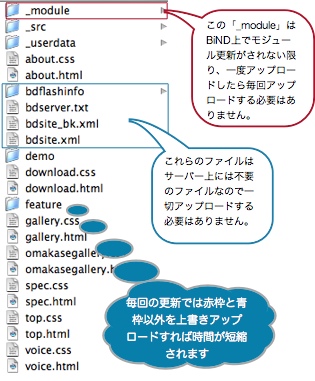
【注意点】
- BiND2がバージョンアップした際や古いサイトを開いた際、「モジュールを更新しますか?」というメッセージが表示されたら、上の図の赤枠の「_module」もアップロードする必要があります
- 手動アップロードとBiND2の自動アップロードを共存させては絶対にいけません。BiND2が混乱しエラーを出します。また、FTPソフトでサーバー上のファイルを消去した際もエラーを出します。その際はサーバー設定の「自動差分検知をリセット」ボタンを押して、BiND2でアップロードしてください。それで問題は解決します。
- 何かの事情で手動アップロードしたあとにBiND2に戻って自動アップロードする際も、必ず「差分検知のリセット」を行なってください。上記と同じ理由でBiND2はサーバーエラーを出すからです。
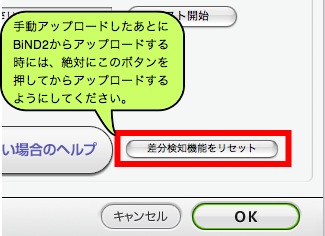
以上です。
